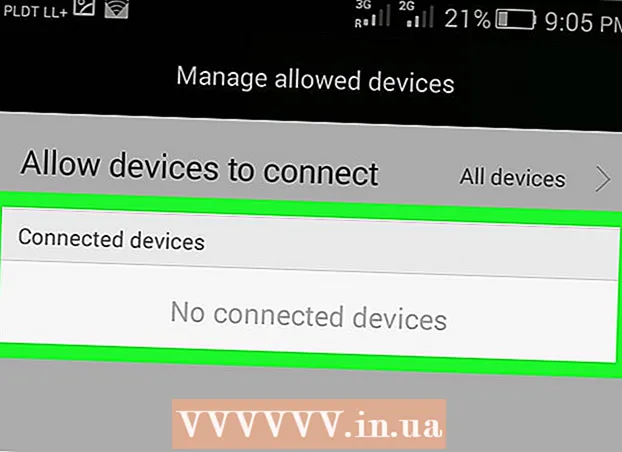مؤلف:
John Pratt
تاريخ الخلق:
10 شهر فبراير 2021
تاريخ التحديث:
1 تموز 2024

المحتوى
- لتخطو
- الطريقة 1 من 2: قم بتثبيت Ubuntu من قرص مضغوط / قرص DVD
- الطريقة 2 من 2: استخدام Windows Installer
- نصائح
- تحذيرات
- الضرورات
يعد Ubuntu أحد أشهر إصدارات نظام التشغيل Linux. إنه مجاني ويعمل على جميع أجهزة الكمبيوتر تقريبًا. في هذه المقالة ، يمكنك قراءة كيفية تثبيت Ubuntu من Windows أو من قرص مضغوط.
لتخطو
الطريقة 1 من 2: قم بتثبيت Ubuntu من قرص مضغوط / قرص DVD
 قم بتنزيل ملف Ubuntu ISO. يمكنك تنزيله من موقع ويب Ubuntu. يجب أن تفكر في ملف ISO على أنه نسخة كاملة ومتطابقة من قرص مضغوط أو قرص DVD في ملف واحد ، "ملف صورة قرص". يمكنك اختيار نسختين من موقع ويب Ubuntu:
قم بتنزيل ملف Ubuntu ISO. يمكنك تنزيله من موقع ويب Ubuntu. يجب أن تفكر في ملف ISO على أنه نسخة كاملة ومتطابقة من قرص مضغوط أو قرص DVD في ملف واحد ، "ملف صورة قرص". يمكنك اختيار نسختين من موقع ويب Ubuntu: - 12.04 LTS يقدم الدعم الفني الكامل والتحديثات تظهر باستمرار. سيتم دعم هذا الإصدار حتى أبريل 2017. يوفر هذا الخيار أقصى توافق مع أجهزتك الحالية.

- 13.04 هو أحدث "إصدار" من Ubuntu ولا يوجد دعم يذكر حتى الآن. في هذا الإصدار تحصل على أحدث الميزات ، لكنها لا تعمل على جميع الأجهزة. هذا الإصدار هو أكثر لمستخدمي Linux ذوي الخبرة.

- قم بتنزيل الإصدار 64 بت إذا كان جهاز الكمبيوتر الخاص بك يعمل بنظام Windows 8 أو إذا كان لديك برنامج PC UEFI ثابت. تتطلب منك معظم أجهزة الكمبيوتر القديمة تنزيل الإصدار 32 بت.

- 12.04 LTS يقدم الدعم الفني الكامل والتحديثات تظهر باستمرار. سيتم دعم هذا الإصدار حتى أبريل 2017. يوفر هذا الخيار أقصى توافق مع أجهزتك الحالية.
 انسخ ملف ISO. افتح برنامجًا يمكنه نسخ الأقراص المضغوطة وأقراص DVD. هناك العديد من البرامج المجانية المتاحة التي تسمح لك بنسخ ملفات ISO على قرص.
انسخ ملف ISO. افتح برنامجًا يمكنه نسخ الأقراص المضغوطة وأقراص DVD. هناك العديد من البرامج المجانية المتاحة التي تسمح لك بنسخ ملفات ISO على قرص. - في أنظمة التشغيل Windows 7 و Windows 8 و Mac OS X ، لا تحتاج إلى تنزيل برنامج نسخ الأقراص المضغوطة ، فهذه الإمكانية مضمنة بالفعل.

- في أنظمة التشغيل Windows 7 و Windows 8 و Mac OS X ، لا تحتاج إلى تنزيل برنامج نسخ الأقراص المضغوطة ، فهذه الإمكانية مضمنة بالفعل.
 قم بالتمهيد من القرص المضغوط / قرص DVD الذي تم نسخه. بمجرد نسخ القرص ، أعد تشغيل الكمبيوتر واختر التمهيد من القرص. إذا لزم الأمر ، قم بتغيير إعدادات التمهيد بالضغط على مفتاح الإعداد أثناء إعادة التشغيل. عادةً ما يكون هذا هو F12 أو F2 أو Del.
قم بالتمهيد من القرص المضغوط / قرص DVD الذي تم نسخه. بمجرد نسخ القرص ، أعد تشغيل الكمبيوتر واختر التمهيد من القرص. إذا لزم الأمر ، قم بتغيير إعدادات التمهيد بالضغط على مفتاح الإعداد أثناء إعادة التشغيل. عادةً ما يكون هذا هو F12 أو F2 أو Del.  جرب Ubuntu قبل التثبيت. بمجرد التمهيد من القرص ، سيظهر خيار "جرب Ubuntu بدون تثبيت". سيقوم نظام التشغيل الآن بالتمهيد من القرص ويمكنك استكشاف Ubuntu بهدوء أولاً.
جرب Ubuntu قبل التثبيت. بمجرد التمهيد من القرص ، سيظهر خيار "جرب Ubuntu بدون تثبيت". سيقوم نظام التشغيل الآن بالتمهيد من القرص ويمكنك استكشاف Ubuntu بهدوء أولاً. - افتح مجلد "أمثلة" لمعرفة كيفية عمل Ubuntu واستكشاف نظام التشغيل.

- عند الانتهاء من البحث ، يمكنك النقر فوق الملف المسمى "تثبيت Ubuntu 12.04 LTS" على سطح المكتب.

- افتح مجلد "أمثلة" لمعرفة كيفية عمل Ubuntu واستكشاف نظام التشغيل.
 قم بتثبيت Ubuntu. تحتاج إلى مساحة خالية تبلغ 4.5 جيجابايت على الأقل على محرك الأقراص الثابتة لديك ، ولكن تحتاج إلى مساحة أكبر إذا كنت ترغب في تثبيت البرامج وإنشاء الملفات. إذا كنت تقوم بتثبيت Ubuntu على جهاز كمبيوتر محمول ، فتأكد من توصيله ، لأن تثبيته يستغرق الكثير من عمر البطارية.
قم بتثبيت Ubuntu. تحتاج إلى مساحة خالية تبلغ 4.5 جيجابايت على الأقل على محرك الأقراص الثابتة لديك ، ولكن تحتاج إلى مساحة أكبر إذا كنت ترغب في تثبيت البرامج وإنشاء الملفات. إذا كنت تقوم بتثبيت Ubuntu على جهاز كمبيوتر محمول ، فتأكد من توصيله ، لأن تثبيته يستغرق الكثير من عمر البطارية. - حدد الخيار "تنزيل التحديثات أثناء التثبيت" ، وكذلك الخيار "تثبيت برنامج الجهة الخارجية هذا". يمكنك تشغيل ملفات MP3 ومقاطع فيديو فلاش باستخدام "برنامج الطرف الثالث".

- حدد الخيار "تنزيل التحديثات أثناء التثبيت" ، وكذلك الخيار "تثبيت برنامج الجهة الخارجية هذا". يمكنك تشغيل ملفات MP3 ومقاطع فيديو فلاش باستخدام "برنامج الطرف الثالث".
 قم بإعداد الاتصال اللاسلكي. إذا لم يكن جهاز الكمبيوتر الخاص بك متصلاً بالإنترنت عبر كابل إيثرنت ، فيمكنك تكوين الاتصال اللاسلكي في الخطوة التالية.
قم بإعداد الاتصال اللاسلكي. إذا لم يكن جهاز الكمبيوتر الخاص بك متصلاً بالإنترنت عبر كابل إيثرنت ، فيمكنك تكوين الاتصال اللاسلكي في الخطوة التالية. - إذا لم يكن لديك اتصال بالإنترنت في الخطوة السابقة ، فانقر فوق الزر "رجوع" بعد تكوين الاتصال اللاسلكي حتى تتمكن من تمكين التحديثات التلقائية.
- اختر ما تريد القيام به مع نظام التشغيل الحالي الخاص بك. إذا كان لديك Windows مثبتًا على جهاز الكمبيوتر الخاص بك ، فلديك عدد من الخيارات لتثبيت Ubuntu. يمكنك تثبيته جنبًا إلى جنب مع الإصدار الحالي من Windows أو يمكنك استبدال Windows بـ Ubuntu.
- إذا قمت بتثبيت Ubuntu إلى جانب Windows ، فيمكنك اختيار نظام التشغيل الذي تريده في كل مرة تقوم فيها بإعادة التشغيل. ستبقى ملفات وبرامج Windows كما هي.

- إذا قمت باستبدال Windows بـ Ubuntu ، فستتم إزالة جميع البرامج والملفات الشخصية من جهاز الكمبيوتر الخاص بك.

- إذا قمت بتثبيت Ubuntu إلى جانب Windows ، فيمكنك اختيار نظام التشغيل الذي تريده في كل مرة تقوم فيها بإعادة التشغيل. ستبقى ملفات وبرامج Windows كما هي.
 اضبط حجم القسم الخاص بك. إذا قمت بتثبيت Ubuntu بالإضافة إلى Windows ، فيمكنك استخدام "divider" لتحديد مقدار مساحة القرص التي تريد تخصيصها لـ Ubuntu. ضع في اعتبارك أن تثبيت Ubuntu يستهلك بالفعل 4.5 جيجابايت ، لذا تأكد من إضافة بعض المساحة الإضافية للبرامج والملفات. مطلوب 8 جيجابايت كحد أدنى لنظام التشغيل العادي.
اضبط حجم القسم الخاص بك. إذا قمت بتثبيت Ubuntu بالإضافة إلى Windows ، فيمكنك استخدام "divider" لتحديد مقدار مساحة القرص التي تريد تخصيصها لـ Ubuntu. ضع في اعتبارك أن تثبيت Ubuntu يستهلك بالفعل 4.5 جيجابايت ، لذا تأكد من إضافة بعض المساحة الإضافية للبرامج والملفات. مطلوب 8 جيجابايت كحد أدنى لنظام التشغيل العادي. - عند الانتهاء من تعديل الأقسام ، انقر فوق "التثبيت الآن".

- عند الانتهاء من تعديل الأقسام ، انقر فوق "التثبيت الآن".
 اختر موقعك. إذا كنت متصلاً بالإنترنت ، فسيحدث هذا تلقائيًا. تحقق من الإشارة إلى المنطقة الزمنية الصحيحة وانقر فوق "متابعة".
اختر موقعك. إذا كنت متصلاً بالإنترنت ، فسيحدث هذا تلقائيًا. تحقق من الإشارة إلى المنطقة الزمنية الصحيحة وانقر فوق "متابعة".  اضبط تخطيط لوحة المفاتيح. يمكنك الاختيار من بين عدد من الخيارات أو النقر فوق الزر "اكتشاف تخطيط لوحة المفاتيح". انقر فوق "متابعة".
اضبط تخطيط لوحة المفاتيح. يمكنك الاختيار من بين عدد من الخيارات أو النقر فوق الزر "اكتشاف تخطيط لوحة المفاتيح". انقر فوق "متابعة".  أدخل معلوماتك الشخصية الآن. أدخل اسمك واسم جهاز الكمبيوتر الخاص بك واسم المستخدم وكلمة المرور. يمكنك اختيار ما إذا كان Ubuntu يقوم بتسجيل دخولك تلقائيًا أو يطلب Ubuntu كلمة المرور الخاصة بك عند بدء التشغيل.
أدخل معلوماتك الشخصية الآن. أدخل اسمك واسم جهاز الكمبيوتر الخاص بك واسم المستخدم وكلمة المرور. يمكنك اختيار ما إذا كان Ubuntu يقوم بتسجيل دخولك تلقائيًا أو يطلب Ubuntu كلمة المرور الخاصة بك عند بدء التشغيل.  انتظر التثبيت لإكمال. اضغط على الزر "متابعة" ، ثم سيبدأ تثبيت Ubuntu. أثناء التثبيت ، تظهر جميع أنواع النصائح في صورة Ubuntu. عند اكتمال التثبيت ، يجب عليك إعادة تشغيل الكمبيوتر.
انتظر التثبيت لإكمال. اضغط على الزر "متابعة" ، ثم سيبدأ تثبيت Ubuntu. أثناء التثبيت ، تظهر جميع أنواع النصائح في صورة Ubuntu. عند اكتمال التثبيت ، يجب عليك إعادة تشغيل الكمبيوتر.
الطريقة 2 من 2: استخدام Windows Installer
 قم بتنزيل مثبت "Wubi" من موقع ويب Ubuntu. لا يعمل Wubi على Windows 8. إذا كان لديك Windows 8 ، فاستخدم الطريقة السابقة.
قم بتنزيل مثبت "Wubi" من موقع ويب Ubuntu. لا يعمل Wubi على Windows 8. إذا كان لديك Windows 8 ، فاستخدم الطريقة السابقة. - يقوم Wubi بتثبيت Ubuntu إلى جانب Windows. لا يؤثر على البرامج والملفات الموجودة. في كل مرة تقوم فيها بإعادة التشغيل ، يمكنك اختيار نظام التشغيل المطلوب.

- يقوم Wubi بتثبيت Ubuntu إلى جانب Windows. لا يؤثر على البرامج والملفات الموجودة. في كل مرة تقوم فيها بإعادة التشغيل ، يمكنك اختيار نظام التشغيل المطلوب.
 اختر اسم مستخدم وكلمة مرور. عند بدء برنامج التثبيت ، ستظهر قائمة التكوين. اختر اسم مستخدم وكلمة مرور.
اختر اسم مستخدم وكلمة مرور. عند بدء برنامج التثبيت ، ستظهر قائمة التكوين. اختر اسم مستخدم وكلمة مرور. - يمكنك أيضًا تحديد حجم تثبيت Ubuntu هنا. مع التثبيت الأكبر ، ستحصل على مساحة أكبر للبرامج والملفات ، لكن سيكون لديك مساحة أقل لنظام Windows.

- اختر Ubuntu أو Kubuntu أو Xubuntu كبيئة سطح المكتب.

- Ubuntu هو الأكثر شيوعًا والأكثر تشابهًا مع نظام التشغيل Mac OS X.
- يحتوي Kubuntu على KDE ويشبه Windows إلى حد كبير
- يحتوي Xubuntu على Xfce ، وهو أسرع وجيد لأجهزة الكمبيوتر القديمة.
- يمكنك أيضًا تحديد حجم تثبيت Ubuntu هنا. مع التثبيت الأكبر ، ستحصل على مساحة أكبر للبرامج والملفات ، لكن سيكون لديك مساحة أقل لنظام Windows.
 انقر فوق "تثبيت" لبدء عملية التثبيت. التثبيت تلقائي بالكامل.
انقر فوق "تثبيت" لبدء عملية التثبيت. التثبيت تلقائي بالكامل. - قد يستغرق تنزيل الملفات الضرورية وقتًا طويلاً ويعتمد على سرعة اتصالك بالإنترنت. يمكنك استخدام جهاز الكمبيوتر الخاص بك أثناء التنزيل.

- قد يستغرق تنزيل الملفات الضرورية وقتًا طويلاً ويعتمد على سرعة اتصالك بالإنترنت. يمكنك استخدام جهاز الكمبيوتر الخاص بك أثناء التنزيل.
 قم بإعادة تشغيل جهاز الحاسوب الخاص بك. عند اكتمال التثبيت ، يمكنك إعادة تشغيل الكمبيوتر على الفور أو لاحقًا. عند إعادة التشغيل ، يمكنك أولاً اختيار نظام التشغيل المطلوب.
قم بإعادة تشغيل جهاز الحاسوب الخاص بك. عند اكتمال التثبيت ، يمكنك إعادة تشغيل الكمبيوتر على الفور أو لاحقًا. عند إعادة التشغيل ، يمكنك أولاً اختيار نظام التشغيل المطلوب.
نصائح
- انضم إلى المجتمع على http://www.ubuntuforums.org.
- جرب إصدار LTS إذا كنت تريد دعمًا تجاريًا.
- يمكنك أيضًا اختيار متغيرات Ubuntu غير الرسمية مثل Fluxbuntu أو Icebuntu أو Linux Mint. من الممكن أنه يناسب ذوقك بشكل أفضل.
- قم بإجراء التثبيت من خلال اتصال بالإنترنت عبر كابل Ethernet. يمكن أن يتسبب الاتصال اللاسلكي في حدوث أخطاء.
- تأكد من عمل نسخة احتياطية للنظام الخاص بك قبل تثبيت Ubuntu.
- تم تضمين الكثير من البرامج مع Ubuntu ، ولكن ليس Flash. يمكنك تنزيل Flash من متجر برامج Ubuntu ، الموجود في مجلد التطبيقات.
- إذا لم يعمل النسخ على القرص المضغوط ، فيمكنك طلب قرص مضغوط للتثبيت على https://shipit.ubuntu.com/
تحذيرات
- تحقق أولاً مما إذا كان جهاز الكمبيوتر الخاص بك يلبي الحد الأدنى من المتطلبات. إذا كان جهاز الكمبيوتر الخاص بك يحتوي على نظام Windows XP على الأقل ، فلن تواجه أي مشاكل.
- يوجد عدد قليل من الفيروسات لنظام التشغيل Windows وهو أكثر أمانًا من Windows. ولكن لا يزال من الضروري تثبيت "تصحيحات الأمان" دائمًا.
الضرورات
- جهاز كمبيوتر مع:
- 256 ميجا بايت على الأقل من ذاكرة الوصول العشوائي
- 8 جيجابايت على الأقل من المساحة الخالية على القرص الصلب
- قرص مضغوط فارغ لنسخ Ubuntu إليه.